 |
| Cara Install Windows 8 |
Driver Install Windows 8
Cara Mount Driver Pada iso
Cara Bakar cd/Dvd nya
setelah itu kalian dapat memasukanya kedalam Dvd bakaran.
- Pertama-tama nyalakan komputer dan masuk ke bios biasanya tekan F2 untuk pengguna asus kalog yang lain kadang-kadang ada yang tombol esc,F5 atau F12 tergantung jenis bios yang digunakan.
- Setelah masuk bios pilih menu Boot dan pada boot option priorities ubah yang ada tulisan Dvd nya masukan ke Boot option #1 setelah itu save & and exit
- Pc akan reboot sebentar dan setelah itu anda pilih boot segera tekan tombol enter ketika keluar tulisan insert dvd ........
- atau jika keluar seperti dibawah ini pilih yang DVD
- Setelah itu akan keluar Windows Setup dan setting waktu ke indonesia dan klik next
- Lalu klik Install now untuk melanjutkan
- Lalu masukan serial number dan jika belum punya dapat dilewati
- Centang tanda i accept dan klik next
- Jika kamu ingin upgrade dari windows sebelumnya yaitu windows 7 silahkan klik upgrade dan jika tidak klik yang costum.
- Dan langkah selanjutnya yaitu partisi harrdisk.Disini kalian bebas memilih partisi kecuali untuk local disk C atau tempat penyimpanan windows nya usahakan lebih besar dari local disk lain karena ini merupakan tempat system bekerja Menu New untuk membuat baru partisi windows dan delete untuk menghapus partisi yang ada
- Dan sekarang masuk pada proses instalasi windows 8.Tunggu hingga selesai
- Setelah instalasi selesai maka anda akan dibawa ke menu personalize.Anda akan diminta memilih warna standart yang ada dan Nama Pc anda.
- Setelah itu masuk bagian menu setting dan pilih saja express setting agar lebih cepat
- Selanjutnya akan di bawa menuju menu Your Account dan disini pilih saja Create Account
- Tunggu hingga selesai


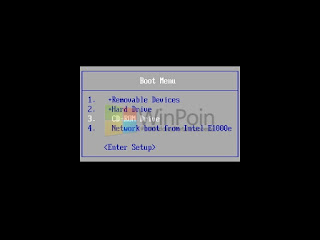
















No comments:
Post a Comment